Isi kandungan
Masalah dengan mendaftarkan DLL dan menggunakan fail dalam command prompt adalah perkara biasa. Pengguna menghadapi ralat dengan ini sepanjang masa dan keliru tentang cara menyelesaikannya. Artikel ini akan membincangkan segala-galanya dari awal hingga akhir tentang ralat ini dan penyelesaian yang boleh dilaksanakan yang boleh anda gunakan untuk membetulkannya. Mari mulakan!
| Penyelesaian Boleh Digunakan | Penyelesaian masalah langkah demi langkah |
|---|---|
| 1. Salin Fail DLL | Buka File Explorer anda dan navigasi ke folder System32. Dalam folder System32... Langkah penuh |
| 2. Jalankan Pemeriksa Fail Sistem | Pergi ke kotak carian, taip Command Prompt, dan daripada pilihan, klik pada Run as Administrator... Langkah penuh |
| 3. Laraskan Kebenaran | Buka Registry Editor dengan menekan kekunci Windows+R dan kemudian... Langkah penuh |
| 4. Lumpuhkan Antivirus Pihak Ketiga | Klik kanan pada pilihan perisian antivirus pihak ketiga anda, dalam dulang sistem... Langkah penuh |
Ralat - DllRegisterServer Tidak Ditemui
Apabila mendaftar pelayan DLL dan menjalankannya dalam gesaan arahan, pengguna sering melihat mesej ralat yang mengatakan "DllRegisterServer Tidak Ditemui."
Mari kita lihat dengan contoh pertanyaan yang dibangkitkan oleh pengguna di Forum Microsoft.
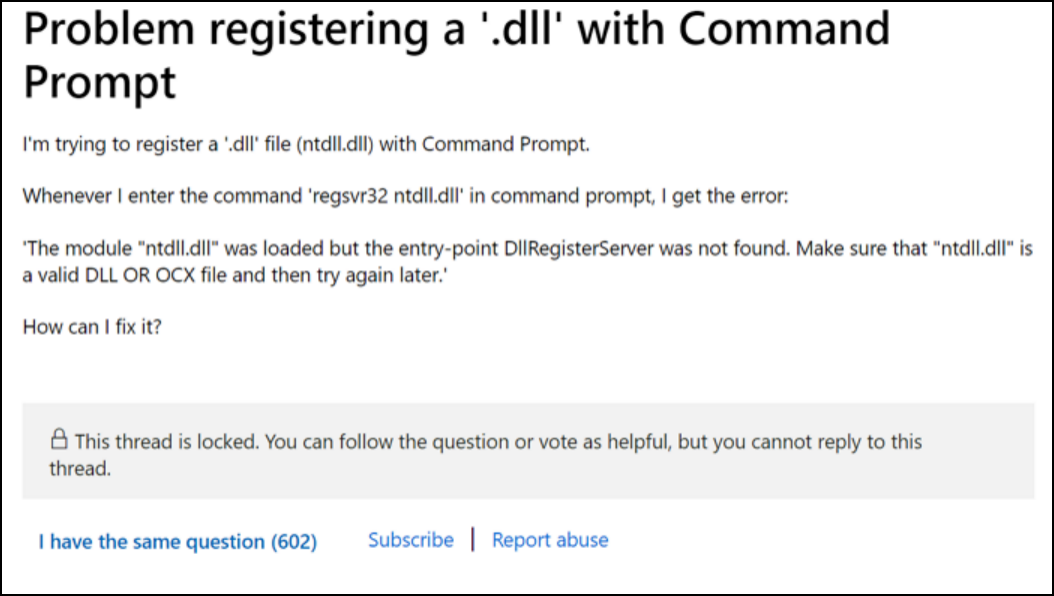
Seperti yang anda lihat, ramai orang mempunyai soalan yang sama; difahami, isu ini agak biasa. Selalunya, arahan "regsvr32 ntdll.dll" tidak berfungsi untuk pengguna apabila mereka cuba mendaftar dan menggunakan fail DLL.
Walau bagaimanapun, terdapat pelbagai cara untuk membetulkan mesej ralat ini. Biar kami membimbing anda melalui penyelesaian yang boleh dilaksanakan dan pembetulan satu demi satu dengan menerangkan langkah terperinci untuk mengikuti setiap pembetulan.
Cara Membetulkan DllRegisterServer Tidak Ditemui
Forum Microsoft masih dibanjiri dengan pertanyaan untuk Ralat DllRegisterServer Tidak Ditemui. Walau bagaimanapun, forum mempunyai beberapa jawapan untuk membetulkan ralat dan orang ramai telah dapat menyelesaikan isu mereka menggunakan jawapan tersebut.
Walau bagaimanapun, kadangkala, satu pembetulan mungkin tidak berfungsi. Ia berjaya dan cuba sehingga anda mencapai penyelesaian yang sesuai untuk anda. Nah, di bawah ini, kami mempunyai beberapa pembetulan untuk ralat itu, dan salah satu daripadanya pasti berkesan untuk anda.
Jadi, mari kita mulakan dengan penyelesaian yang boleh digunakan untuk membetulkan ralat DllRegisterServer tidak ditemui.
Sebelum kita masuk ke dalam perincian, berikut ialah pandangan pantas pada semua penyelesaian yang akan kita bincangkan dengan lebih lanjut.
- 1. Salin Fail DLL ke dalam Folder SysWow64
- 2. Jalankan Pemeriksa Fail Sistem (SFC)
- 3. Laraskan Kebenaran untuk Kunci Pendaftaran TypeLib
- 4. Lumpuhkan Perisian Antivirus Pihak Ketiga
Betulkan 1. Salin Fail DLL ke dalam Folder SysWow64
Kaedah ini telah terbukti berkesan untuk mereka yang menghadapi mesej ralat semasa cuba menjalankan fail dalam folder System32. Ralat timbul untuk OCX atau fail lain dalam folder System32. Jadi, apabila anda menyalin fail itu ke dalam folder SysWow64 dan mendaftar semula, ia mungkin membetulkan ralat.
Prosesnya cepat dan mudah, dan anda akan menyelesaikannya dalam beberapa minit. Di bawah ini adalah langkah-langkah yang perlu anda ikuti.
Langkah 1. Buka File Explorer anda dan navigasi ke folder System32. Anda boleh membuka penjelajah fail menggunakan pintasan Windows+E .
Langkah 2. Dalam folder System32, cari fail yang anda lihat mesej ralat dan salin fail tersebut. Untuk artikel ini, kami mengambil fail OCX sebagai contoh. Jadi, anda boleh mencari fail OCX dalam folder System32, dan sebaik sahaja anda menemuinya, anda boleh menyalinnya.

Langkah 3. Seterusnya, cari folder SysWow64 pada sistem anda, buka folder dan tampal fail OCX yang disalin ke dalam folder ini.
Langkah 4. Selepas ini, anda perlu mendaftar semula fail DLL anda. Buka prompt arahan, jalankan arahan DLL daftar, dan masalah itu harus diselesaikan jika ia disebabkan oleh ralat mudah dalam fail.
Jika penyelesaian ini tidak berfungsi untuk anda dan anda masih menghadapi ralat, jangan risau. Anda boleh beralih kepada pembetulan seterusnya yang dijelaskan di bawah.
Betulkan 2. Jalankan Pemeriksa Fail Sistem (SFC)
Kadangkala kegagalan dalam gesaan arahan DllRegisterServer berlaku disebabkan oleh fail sistem menjadi rosak. Jadi, menyemak fail untuk rasuah dan membetulkannya boleh membantu menyelesaikan isu tersebut.
Apa yang anda perlu lakukan ialah menjalankan arahan SFC menggunakan langkah-langkah yang dijelaskan di bawah ini.
Langkah 1. Pergi ke kotak carian, taip Command Prompt , dan daripada pilihan, klik pada Run as Administrator .

Langkah 2. Dalam panel pentadbir, taipkan arahan sfc/scannow dan tekan butang enter. Sekarang, tunggu sehingga fail diimbas. Proses akan mengambil masa beberapa minit.

Langkah 3. Setelah imbasan selesai, anda boleh memulakan semula sistem anda dan melihat sama ada kegagalan DllRegisterServer telah diselesaikan atau tidak.
Jika ralat itu disebabkan oleh fail yang rosak, ini sepatutnya berfungsi untuk anda. Jika itu tidak berjaya, mungkin terdapat beberapa masalah lain yang mana anda boleh mencuba pembaikan berikut yang dijelaskan di bawah ini.
Betulkan 3. Laraskan Kebenaran untuk Kunci Pendaftaran TypeLib
Jika ralat bukan disebabkan oleh fail, mungkin terdapat masalah dengan kebenaran untuk kunci pendaftaran TypeLib. Jika kebenaran tidak mencukupi, anda akan mendapat ralat DllRegisterServer. Jadi, menukar kebenaran boleh membantu dalam menyelesaikan masalah.
Ikuti langkah di bawah untuk menukar kebenaran:
Langkah 1. Buka Registry Editor dengan menekan kekunci Windows+R dan kemudian taip regedit dalam kotak arahan Run dan tekan OK .

Langkah 2. Dalam anak tetingkap kiri, dalam pilihan HKEY_CLASSES_ROOT , tatal ke bawah ke pilihan TypeLib , klik kanan padanya, dan dari menu lungsur, klik pada pilihan Kebenaran .

Langkah 3. Dalam pop timbul yang muncul, pilih akaun pengguna, tandai kotak untuk pilihan Kawalan Penuh , klik pada butang OK , dan kemudian pada butang Guna untuk menyimpan kebenaran.

Selepas ini, anda boleh mendaftar semula fail DLL tanpa menghadapi sebarang ralat.
Walau bagaimanapun, jika ralat berterusan, anda boleh mencuba satu pembetulan terakhir.
Betulkan 4. Lumpuhkan Perisian Antivirus Pihak Ketiga
Kadangkala, ralat mungkin berlaku disebabkan perisian antivirus yang mesti anda gunakan pada sistem anda. Jadi, jika tiada penyelesaian di atas berjaya untuk anda, anda akhirnya boleh cuba melumpuhkan perisian antivirus ini untuk membetulkan ralat.
Langkah-langkah untuk melumpuhkan antivirus akan berbeza untuk setiap produk.
Langkah 1. Klik kanan pada pilihan perisian antivirus pihak ketiga anda, dalam dulang sistem.
Langkah 2. Dari menu lungsur turun, pilih pilihan yang anda lebih suka untuk melumpuhkan perisian antivirus buat sementara waktu.
Langkah 3. Setelah selesai, klik pada butang "OK".

Anda boleh cuba menjalankan command prompt untuk DllRegisterServer selepas ini. Ia sepatutnya berfungsi tanpa menunjukkan sebarang mesej ralat. Jangan lupa untuk mendayakan semula perisian antivirus anda selepas anda selesai.
Jadi, ini adalah semua pembetulan untuk menyelesaikan ralat "DllRegisterServer Tidak Ditemui" pada sistem anda. Salah satu pembetulan ini selalunya berkesan dan anda tidak melihat mesej ralat lagi. Walau bagaimanapun, apabila mencuba pembaikan ini, mungkin terdapat beberapa perkara lain yang perlu anda ingat. Sebagai contoh, anda mungkin mengalami kehilangan data dan perlu memulihkannya. Nah, ada penyelesaian mudah untuk itu juga. Mari kita bincangkan secara terperinci dalam bahagian seterusnya ini.
Petua Tambahan. Pulihkan Data Selepas Membetulkan Ralat DllRegisterServer
Kadangkala, membetulkan ralat gagal DllRegisterServer boleh menyebabkan kehilangan data. Walau bagaimanapun, kami memahami bahawa data anda adalah penting untuk anda dan anda perlu memulihkannya. Nasib baik, terdapat perisian pemulihan data yang sangat baik yang boleh anda gunakan secara percuma untuk memulihkan semua data anda dari Windows 11/10/8/7 dengan cekap. Kita bercakap tentang perisian pemulihan data EaseUS.
Perisian percuma untuk pemulihan data ini membantu memulihkan data yang hilang . Anda mungkin telah menemui perisian yang boleh membantu dengan pemulihan data. Walau bagaimanapun, dengan Wizard Pemulihan Data EaseUS, anda boleh mendapatkan pemulihan lengkap data anda, dan itu juga tanpa sebarang kos.
Lebih-lebih lagi, perisian ini tidak teknikal, malah orang baru boleh memulihkan data dengan cepat menggunakan perisian ini. Anda perlu memuat turunnya dan ikut langkah pengendalian untuk pemulihan data.
Dengan perisian, anda boleh berjaya mengatasi dan keluar dari sebarang situasi kehilangan data. Ia telah membantu ratusan dan ribuan pengguna. Anda boleh menjadi yang seterusnya. Jadi, apa tunggu lagi? Bermasalah dengan masalah kehilangan data? Muat turun Wizard Pemulihan Data EaseUS.
Langkah 1. Lancarkan perisian pemulihan fail EaseUS pada komputer Windows anda. Pilih lokasi tepat di mana anda kehilangan fail dan klik butang "Cari Data Hilang".

Langkah 2. Perisian akan serta-merta mula mengimbas pemacu, dan fail yang dipadam akan dipaparkan tidak lama lagi. Jika anda menemui fail yang anda perlukan semasa imbasan, anda boleh menghentikan imbasan. Untuk mencari fail sasaran dengan cepat, anda boleh menggunakan penapis format fail atau cari dalam kotak carian.

Langkah 3. Pilih fail, seperti Word, Excel, PDF, foto, video atau e-mel dan klik butang "Pulihkan". Anda boleh menyemak imbas untuk lokasi lain atau pemacu Awan untuk menyimpan fail yang dipulihkan.

Kesimpulan
Jadi, itu sahaja tentang membetulkan ralat DllRegisterServer Was Not Found pada sistem anda. Anda mempunyai lebih daripada satu pembetulan. Anda boleh menyalin fail ke dalam folder yang betul, menyemak fail yang rosak dengan SFC, mengedit dan melaraskan kebenaran dalam TypeLib, atau melumpuhkan sementara perisian antivirus anda. Kaedah ini berjaya, tetapi ia adalah percubaan dan kesilapan sehingga anda menemui kaedah yang menyelesaikan masalah anda.
Jadi, cuba penyelesaian dan dapatkan ralat diselesaikan. Selain itu, jika anda mengalami sebarang kehilangan data semasa pembaikan ini, anda tidak perlu risau tentang perkara yang sama. Wizard Pemulihan Data EaseUS ialah penyelesaian pilihan anda untuk menyelesaikan semua situasi kehilangan data. Jadi, muat turun perisian dan jangan risau tentang sebarang situasi kehilangan data lagi. Kami berharap artikel ini membantu, dan anda sudah bersedia untuk membetulkan kegagalan DllRegisterServer pada sistem anda.
artikel berkaitan
-
Pemulihan ISO: Pulihkan Fail ISO yang Dipadamkan dengan Perisian Pemulihan ISO
![author icon]() Daisy/2024/09/12
Daisy/2024/09/12
-
Cara Memulihkan Latar Belakang/Wallpaper Desktop dalam Windows 10/11
![author icon]() Daisy/2024/09/12
Daisy/2024/09/12
-
Muat turun Perisian Pemulihan Data Imbasan Mendalam
![author icon]() Brithny/2022/09/21
Brithny/2022/09/21
-
Buat asal DiskPart Clean: Pulihkan Data/Partition selepas DiskPart Clean
![author icon]() Daisy/2024/09/23
Daisy/2024/09/23